如何解決iPhone上無法連線到應用程式商店的問題?
App Store是任何iPhone上預先定義的內建應用程序,用戶可以從中搜索,下載,安裝或更新iPhone上的應用程式。但這些天我們收到了一些iPhone用戶的報告,他們無法在iPhone上連接到App Store。當他們嘗試啟動App Store時,他們收到以下錯誤。
無法連接到應用程式商店,重試
在任何iPhone上導致此錯誤的主要原因可能是下面列出的可能性之一。
- 網路連線不良
- 日期和時間設定
- iPhone中的技術故障
- 對網路設定進行更改
- #定位服務已關閉
- 蘋果ID 身份驗證問題
- 蘋果伺服器關閉
在本文中,我們設法獲得了一些解決此問題的最佳解決方案。如果您在iPhone上也遇到相同的錯誤,請不要擔心。請按照下面提到的修復程序進行操作。
初步修復
重啟你的蘋果手機
任何iPhone上都存在的一些小技術故障/軟體錯誤通常會導致本文上面討論的問題。因此,我們可以嘗試透過重新啟動iPhone一次來消除這些錯誤。
要重新啟動iPhone,您需要打開「設定」應用程式並移至「常規」選項並向下捲動到其底部。現在點擊「關機」選項,然後按照螢幕上的指示關閉iPhone。之後,您必須按住iPhone的音量調高和電源按鈕,直到在螢幕上看到Apple標誌。
修復1 –透過飛航模式刷新網路連線
如果任何iPhone上有任何網路連線問題,則可能會引發本文上面討論的問題。因此,請嘗試刷新網絡,例如Wi-Fi,蜂窩數據等。透過使用切換飛行模式選項。
請依照下列步驟操作。
步驟1: 若要啟用飛航模式,首先您需要在iPhone上開啟控制中心畫面。
步驟2: 為此,請從右上角向下滑動iPhone螢幕。
第三步: 出現控制中心畫面後,點選左上角的飛航模式選項以啟用它,如下所示。
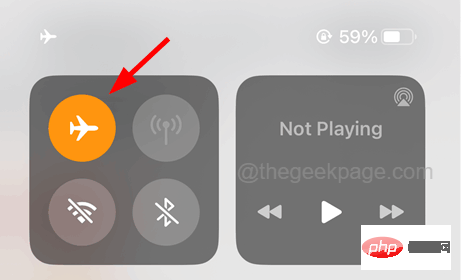
步驟4: 啟動後,iPhone上的所有網路連線都會中斷連線。
步驟5: 等待一段時間,然後按一下控制畫面上的圖示以停用飛行模式,如下所示。
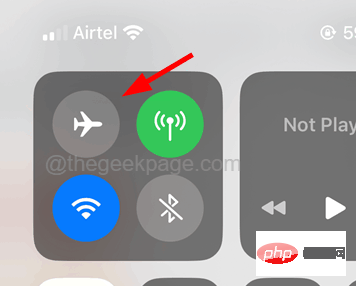
修復2 –檢查日期和時間設定
許多iPhone用戶發現,App Store上出現此連線錯誤的原因只不過是iPhone上設定了錯誤的日期和時間,他們透過在iPhone上設定正確的日期和時間來修正此錯誤。讓我們嘗試這種方法,看看這是否對我們有幫助。
步驟1: 首先在iPhone上開啟「設定」應用程式。
第2步: 出現「設定」應用程式後,點選「常規」選項,如下所示。

步驟3:開啟「常規」頁面後,按一下「日期和時間」選項。
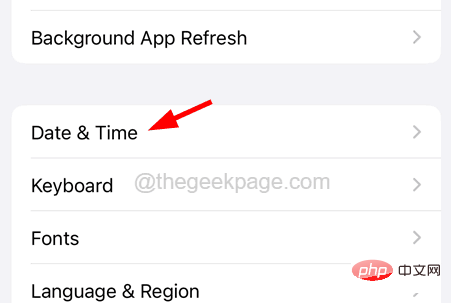
步驟4: 您可以選擇iPhone將日期和時間自動設定為正確的值。
步驟5: 為此,請啟用 自動設定 透過點選其切換按鈕的選項如下所示。
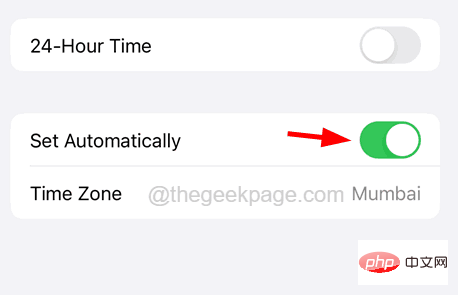
步驟6:這會將iPhone上的日期和時間設定為正確的值。
修復3 –登出Apple ID並再次登入
如果目前裝置上有驗證問題,則可能是因為您最近更改了Apple ID密碼而收到此錯誤訊息。因此,我們建議您登出您的 Apple ID,然後按照以下步驟登入您的 iPhone。
步驟1: 為此,首先,您必須從iPhone的主畫面轉到「設定」頁面。
步驟2:然後點選 個人資料名稱 在「設定」頁面頂部,如下方的螢幕截圖所示。
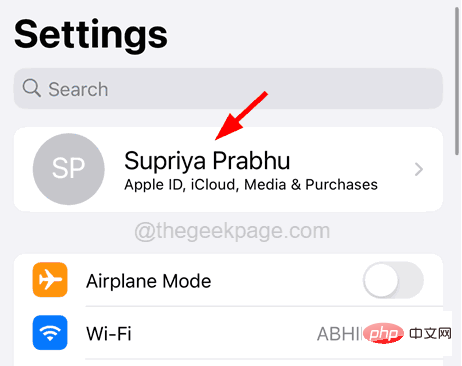
步驟3: 您必須向下捲動Apple ID頁面,然後按一下底部的「登出」選項,如下所示。
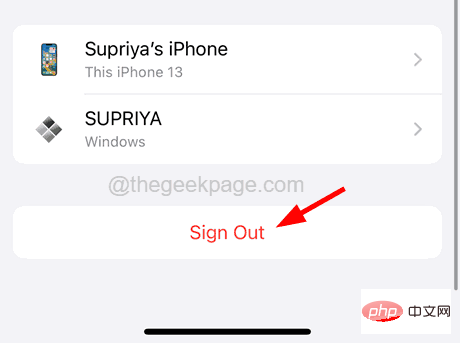
步驟4: 之後,您必須輸入Apple ID密碼,然後點擊右上角的「關閉」選項,如下圖所示。
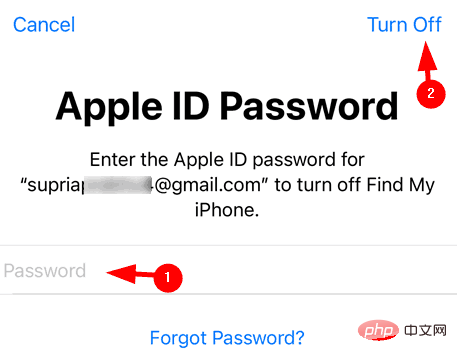
步驟5: 選擇 健康, 鑰匙串, 和 Safari切換按鈕,如果要保留它的副本,然後點選 登出 選項。
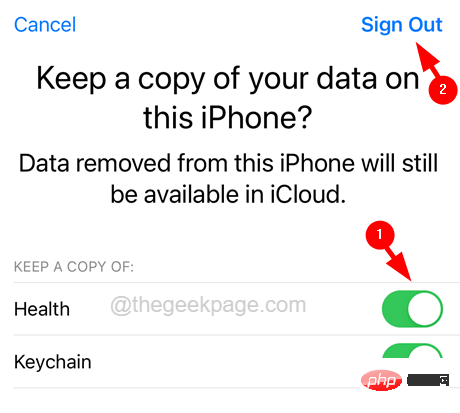
步驟6:刪除iCloud中的資料後,請等待一段時間,然後點選「設定」頁面頂部的「登入 iPhone”選項。
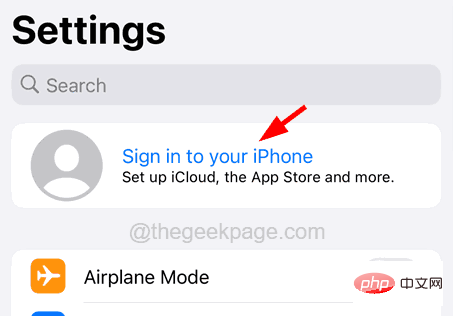
第 7 步:依照螢幕上的指示輸入 Apple ID 及其密碼重新登入。
步驟8:使用Apple ID重新登入後,錯誤訊息必須已修復。
修復4 –強制關閉App Store並重新開啟它
當任何應用程式出現問題(例如應用程式的快取資料損壞)時,您可以重新安裝它進行修復。但是App Store是Apple的內建應用程序,因此無法重新安裝,而是可以強制關閉並再次重新打開它,這將清除儲存在其中的所有資料快取以刷新它。
步驟1: 若要強制關閉App Store,首先,您必須開啟iPhone上的應用程式切換器。
第2步: 為此,請從iPhone螢幕的左下角向右側呈指數方向滑動。
第三步: 應用程式切換器開啟後,它會顯示在背景執行的所有應用程式。
步驟4: 現在從應用程式清單中搜尋App Store,然後將其向上滑動以強制關閉它。
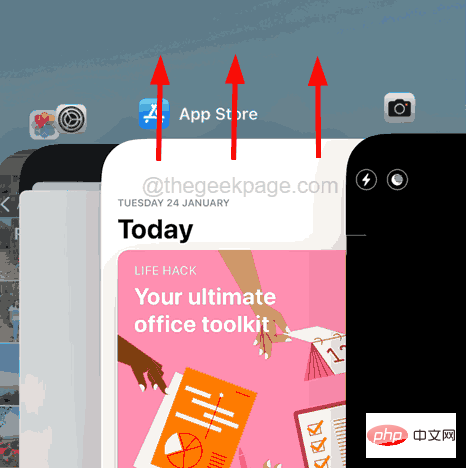
步驟5: 關閉後,等待一段時間,然後點擊主畫面上的App Store圖示重新開啟它。
希望現在您不會再看到錯誤訊息。
修復5 –開啟App Store的定位服務設定
如果App Store的位置服務已關閉,則會導致iPhone出現此類問題。因此,讓我們透過使用下面解釋的步驟來打開它來查看這是否有幫助。
步驟1: 首先在iPhone上開啟「設定」應用程式。
步驟2:然後向下捲動並選擇 隱私權和安全性 點擊它選項。
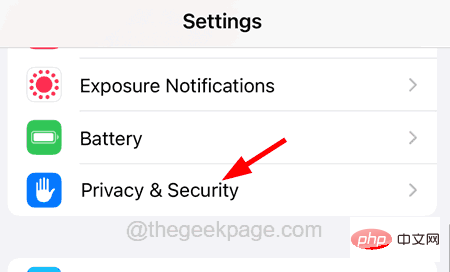
步驟3:點選「隱私權與安全性」頁面頂部的「定位服務」選項,如下圖所示。
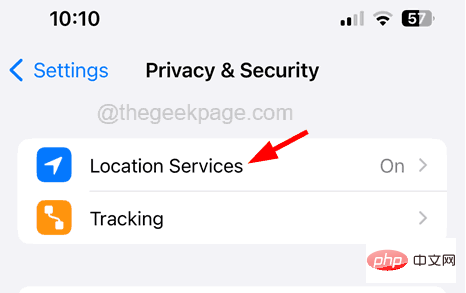
步驟4: 現在,透過點擊從應用程式清單中選擇「App Store」選項。
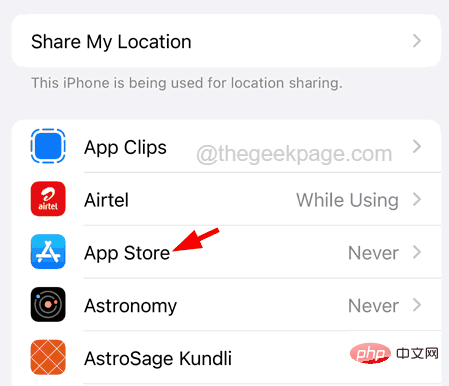
步驟5:點擊「使用應用程式時」,如圖所示。
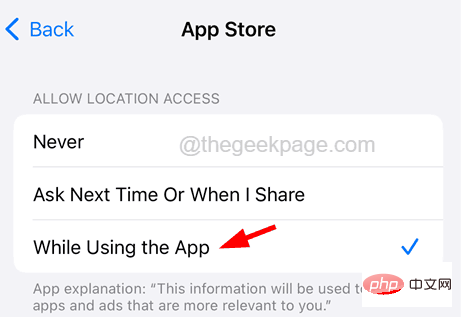
修復6 –重置網路設定
許多用戶發現,他們在不知不覺中對網路設定所做的一些更改創建了此錯誤訊息,他們已經將iPhone上的網路設定重置為解決此問題。因此,讓我們也嘗試重置iPhone上的網路設置,看看這是否有效。
注意 - 您可能需要重新登入所有網絡,例如Wi-Fi等。重置網路設定完成後。
步驟1: 首先在iPhone上啟動「設定」頁面。
步驟2:然後點擊它到「常規」選項,如下所示。

第三個步驟: 現在選擇 轉移或重置iPhone 常規頁面底部的選項,如下所示
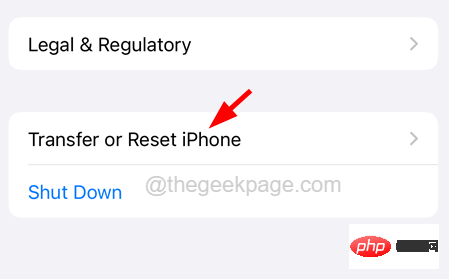
步驟4: 稍後,選擇 重設 點選它選項。
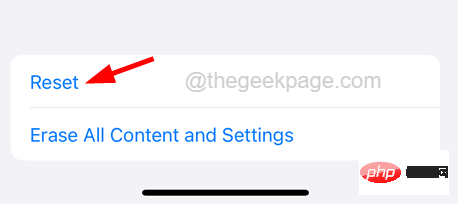
步驟5:這將在螢幕上彈出一個上下文選單。
步驟6: 您需要點選 重置網路設定 從清單中如下所示。
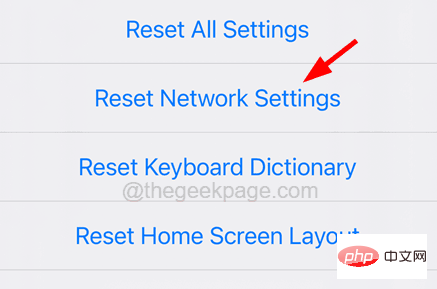
步驟7: 它可能會要求您在螢幕上輸入iPhone密碼以進行驗證。
步驟8: 之後,點選 重置網路設定 再次在確認視窗中顯示。
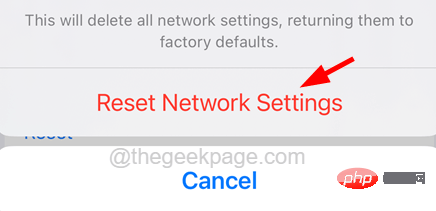
這將開始重置iPhone上的網路設置,完成後,檢查問題是否仍然存在。
其他修復
更新你的蘋果手機
當iPhone未更新到其最新軟體時,它往往會導致此類問題。因此,我們建議嘗試透過前往「常規>>軟體更新」來更新iPhone的用戶。載入適用於iPhone的更新可能需要一些時間。之後,點擊下載並安裝選項。
檢查網路連線
一些iPhone用戶發現,App Store上此錯誤的主要原因是iPhone上的網路連線。當任何iPhone上的網路連線非常低或不穩定時,它會產生諸如App Store上的「無法連線到App Store」錯誤等問題。
因此,請嘗試檢查您的網路連線並透過重新啟動路由器來刷新它。如果網路訊號仍然較弱,請嘗試將網路切換到蜂窩數據網絡,方法是前往「行動數據設定」>並透過點擊其切換按鈕啟用「行動數據」選項。
驗證蘋果伺服器是否已關閉
如果您無法連接到App Store或Apple的任何其他服務,則Apple方面可能有問題。有時,Apple 團隊會出於多種原因關閉伺服器,例如維護、服務請求過載等。
如果您想知道Apple伺服器是否已關閉,請按一下此處。這將帶您進入Apple伺服器狀態頁面,您可以在其中找到Apple提供的所有服務的狀態。
如果伺服器已啟動,它將指示服務名稱旁邊的綠色圓圈。
以上是如何解決iPhone上無法連線到應用程式商店的問題?的詳細內容。更多資訊請關注PHP中文網其他相關文章!

熱AI工具

Undresser.AI Undress
人工智慧驅動的應用程序,用於創建逼真的裸體照片

AI Clothes Remover
用於從照片中去除衣服的線上人工智慧工具。

Undress AI Tool
免費脫衣圖片

Clothoff.io
AI脫衣器

Video Face Swap
使用我們完全免費的人工智慧換臉工具,輕鬆在任何影片中換臉!

熱門文章

熱工具

記事本++7.3.1
好用且免費的程式碼編輯器

SublimeText3漢化版
中文版,非常好用

禪工作室 13.0.1
強大的PHP整合開發環境

Dreamweaver CS6
視覺化網頁開發工具

SublimeText3 Mac版
神級程式碼編輯軟體(SublimeText3)
 iOS 18 RC 中發現 iPhone 零件啟動鎖——可能是蘋果對以用戶保護為幌子銷售維修權的最新打擊
Sep 14, 2024 am 06:29 AM
iOS 18 RC 中發現 iPhone 零件啟動鎖——可能是蘋果對以用戶保護為幌子銷售維修權的最新打擊
Sep 14, 2024 am 06:29 AM
今年早些時候,蘋果宣布將把啟動鎖定功能擴展到 iPhone 組件。這有效地將各個 iPhone 組件(例如電池、顯示器、FaceID 組件和相機硬體)連結到 iCloud 帳戶,
 iPhone零件啟動鎖可能是蘋果對以用戶保護為幌子銷售維修權的最新打擊
Sep 13, 2024 pm 06:17 PM
iPhone零件啟動鎖可能是蘋果對以用戶保護為幌子銷售維修權的最新打擊
Sep 13, 2024 pm 06:17 PM
今年早些時候,蘋果宣布將把啟動鎖定功能擴展到 iPhone 組件。這有效地將各個 iPhone 組件(例如電池、顯示器、FaceID 組件和相機硬體)連結到 iCloud 帳戶,
 多名 iPhone 16 Pro 使用者報告觸控螢幕凍結問題,可能與防手掌誤觸敏感度有關
Sep 23, 2024 pm 06:18 PM
多名 iPhone 16 Pro 使用者報告觸控螢幕凍結問題,可能與防手掌誤觸敏感度有關
Sep 23, 2024 pm 06:18 PM
如果您已經拿到了 Apple iPhone 16 系列的裝置(更具體地說是 16 Pro/Pro Max),那麼您最近很可能遇到某種觸控螢幕問題。一線希望是你並不孤單——報告
 Gate.io交易平台官方App下載安裝地址
Feb 13, 2025 pm 07:33 PM
Gate.io交易平台官方App下載安裝地址
Feb 13, 2025 pm 07:33 PM
本文詳細介紹了在 Gate.io 官網註冊並下載最新 App 的步驟。首先介紹了註冊流程,包括填寫註冊信息、驗證郵箱/手機號碼,以及完成註冊。其次講解了下載 iOS 設備和 Android 設備上 Gate.io App 的方法。最後強調了安全提示,如驗證官網真實性、啟用兩步驗證以及警惕釣魚風險,以確保用戶賬戶和資產安全。
 在使用PHP調用支付寶EasySDK時,如何解決'Undefined array key 'sign'”報錯問題?
Mar 31, 2025 pm 11:51 PM
在使用PHP調用支付寶EasySDK時,如何解決'Undefined array key 'sign'”報錯問題?
Mar 31, 2025 pm 11:51 PM
問題介紹在使用PHP調用支付寶EasySDK時,按照官方提供的代碼填入參數後,運行過程中遇到報錯信息“Undefined...
 多方認證:iPhone 17標準版將支持高刷!史上頭一回!
Apr 13, 2025 pm 11:15 PM
多方認證:iPhone 17標準版將支持高刷!史上頭一回!
Apr 13, 2025 pm 11:15 PM
苹果iPhone17或将迎来重大升级,以应对国内华为、小米等强劲竞争对手的冲击。据数码博主@数码闲聊站爆料,iPhone17标准版有望首次搭载高刷新率屏幕,显著提升用户体验。此举标志着苹果历经五年,终于将高刷新率技术下放至标准版机型。目前,iPhone16作为6000元价位段唯一一款配备60Hz屏幕的旗舰手机,显得有些落后。虽然iPhone17标准版将拥有高刷新率屏幕,但与Pro版相比仍存在差异,例如边框设计仍未达到Pro版的超窄边框效果。更值得关注的是,iPhone17Pro系列将采用全新、更
 安幣app官方下載v2.96.2最新版安裝 安幣官方安卓版
Mar 04, 2025 pm 01:06 PM
安幣app官方下載v2.96.2最新版安裝 安幣官方安卓版
Mar 04, 2025 pm 01:06 PM
幣安App官方安裝步驟:安卓需訪官網找下載鏈接,選安卓版下載安裝;iOS在App Store搜“Binance”下載。均要從官方渠道,留意協議。
 如何在沒有網絡的情況下在手機上查看XML
Apr 02, 2025 pm 10:30 PM
如何在沒有網絡的情況下在手機上查看XML
Apr 02, 2025 pm 10:30 PM
有兩種查看 XML 文件的方法:安卓手機:使用文件管理器或第三方應用(XML Viewer、DroidEdit)。 iPhone:通過 iCloud Drive 傳輸文件,然後使用“文件”應用程序或第三方應用(XML Buddy、Textastic)。





